convertir MPG / MPEG en MP4 avec une vitesse rapide et une qualité d'image / son de sortie élevée.
- Convertir AVCHD en MP4
- Convertir MP4 en WAV
- Convertir MP4 en WebM
- Convertir MPG en MP4
- Conversion de SWF en MP4
- Convertir MP4 en OGG
- Convertir VOB en MP4
- Convertir M3U8 en MP4
- Convertir MP4 en MPEG
- Intégrer des sous-titres dans MP4
- Répartiteurs MP4
- Supprimer l'audio de MP4
- Convertir des vidéos 3GP en MP4
- Modifier des fichiers MP4
- Convertir AVI en MP4
- Convertir MOD en MP4
- Convertir MP4 en MKV
- Convertir WMA en MP4
- Convertir MP4 en WMV
Une compilation des meilleurs moyens et outils à utiliser pour la rotation de GIF (2023)
 Mis à jour par Lisa Ou / 20 oct. 2021 16:30
Mis à jour par Lisa Ou / 20 oct. 2021 16:30Les GIF sont fréquemment utilisés sur les sites de réseaux sociaux pour communiquer des émotions et des messages avec une touche artistique. Puisqu'ils sont autorisés pour une boucle continue de photos ou d'animations sans son qui ne nécessite personne d'appuyer sur play. Cependant, si votre GIF n'est pas dans l'orientation appropriée, il sera inefficace pour transmettre ou exprimer votre message. En conséquence, leur rotation est appelée à la demande. Ici, nous avons compilé une liste des meilleurs outils de rotation faciles à utiliser pour les GIF.
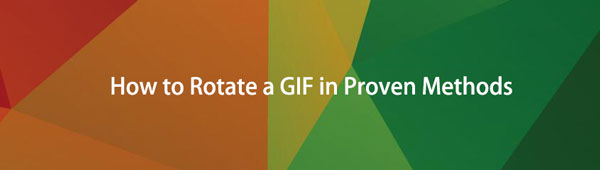

Liste de guide
1. Qu'est-ce que le GIF
Graphical Interchange Format ou communément appelé GIF est un format d'image qui a été créé pour fournir la taille de fichier la plus faible possible lors de l'animation d'images. C'est un format de fichier image sans perte qui peut gérer à la fois des images animées et statiques.
En un mot, les GIF sont idéaux pour les visuels solides avec des palettes de couleurs restreintes comme les logos. Cela tire parti de la compression sans perte du format, qui favorise les régions plates et uniformément colorées avec des bords nets. De petites animations et des clips vidéo basse résolution peuvent également être créés à l'aide de celui-ci. C'est courant sur les blogs, les réseaux sociaux et les applications de messagerie instantanée, où il est fréquemment utilisé pour des réactions amusantes et émotives.
Video Converter Ultimate est le meilleur logiciel de conversion vidéo et audio qui peut convertir MPG / MPEG en MP4 avec une vitesse rapide et une qualité d'image / son de sortie élevée.
- Convertissez n'importe quelle vidéo / audio comme MPG, MP4, MOV, AVI, FLV, MP3, etc.
- Prise en charge de la conversion vidéo HD 1080p / 720p et 4K UHD.
- Fonctions d'édition puissantes telles que Trim, Crop, Rotate, Effects, Enhance, 3D et plus.
2. Comment faire pivoter un GIF
Comment faire pivoter un GIF avec FoneLab Video Converter Ultimate
FoneLab Video Converter Ultimate est un logiciel qui vous permet de faire pivoter, convertir, fusionner, rogner, vidéo fractionnée et audio avec n'importe quel format de fichier, y compris les GIF. Il possède une interface conviviale et des boutons faciles à utiliser qui vous permettent d'exécuter facilement votre tâche. Il a également un processus en phase rapide, des préférences multi-formats, conversion de fichiers en masse, est compatible avec n'importe quel appareil et produit une sortie de haute qualité. Il peut également être installé sur les ordinateurs Windows et Mac, ce qui le rend plus attrayant à utiliser. Toutes ces fonctionnalités sont disponibles dans un seul programme, donc si vous voulez faire pivoter un GIF, ce sera sans aucun doute votre première option.
Video Converter Ultimate est le meilleur logiciel de conversion vidéo et audio qui peut convertir MPG / MPEG en MP4 avec une vitesse rapide et une qualité d'image / son de sortie élevée.
- Convertissez n'importe quelle vidéo / audio comme MPG, MP4, MOV, AVI, FLV, MP3, etc.
- Prise en charge de la conversion vidéo HD 1080p / 720p et 4K UHD.
- Fonctions d'édition puissantes telles que Trim, Crop, Rotate, Effects, Enhance, 3D et plus.
Étapes sur la façon de faire pivoter un GIF avec FoneLab Video Converter Ultimate:
Il existe deux (2) façons de faire pivoter un GIF avec FoneLab Video Converter Ultimate. C'est soit avec l'utilisation d'outils d'édition intégrés, soit avec un rotateur sur la boîte à outils.
Pour les outils d'édition intégrés :
Étape 1Téléchargez et installez FoneLab Video Converter Ultimate sur l'ordinateur, puis il sera lancé automatiquement.

Étape 2Sur l'interface, importez le fichier GIF en cliquant sur le Ajouter un fichier bouton ou faites-le simplement glisser et déposez-le depuis un dossier.
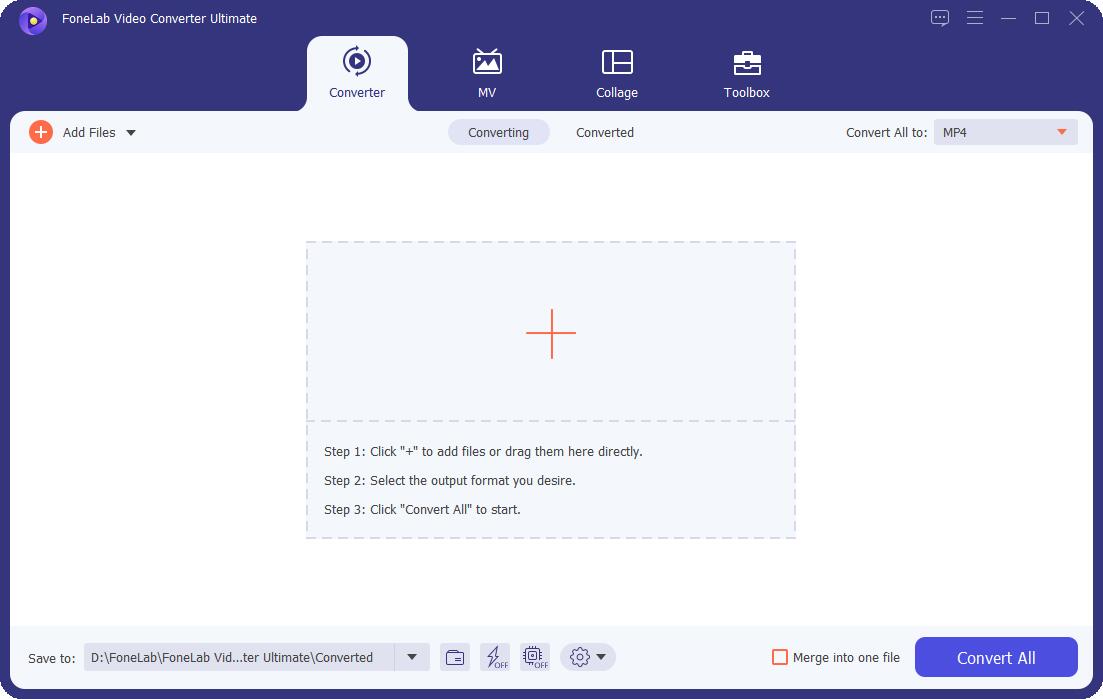
Étape 3Après cela, cliquez sur le Outil d'édition sous le Fichier GIF.
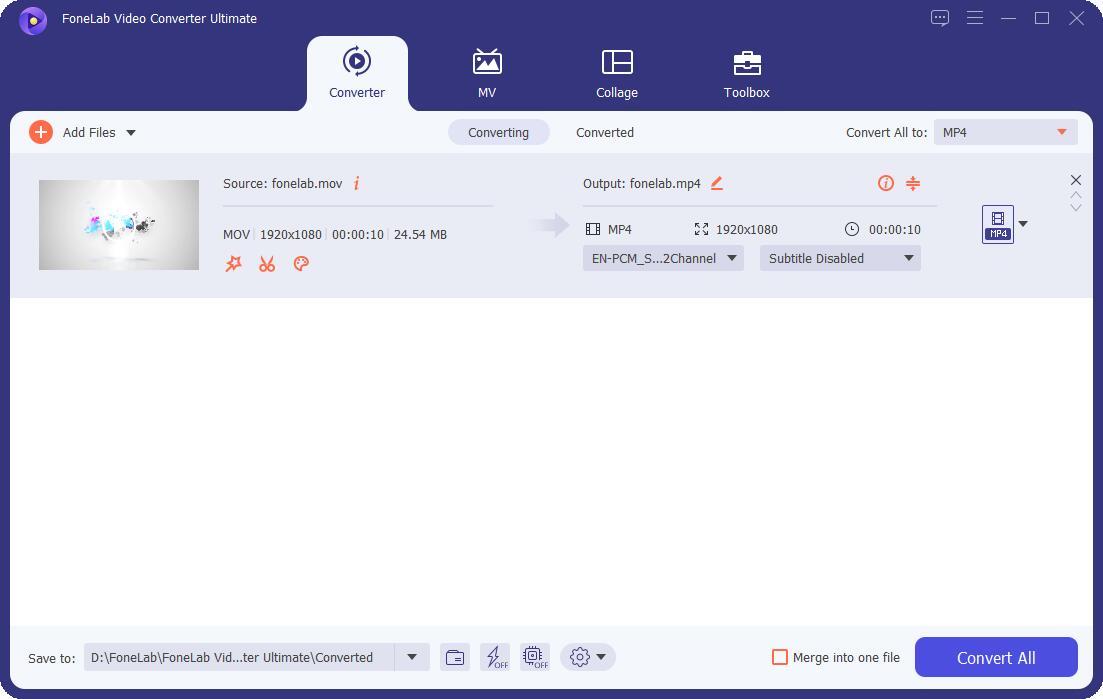
Étape 4Dans la fenêtre contextuelle, utilisez le bouton de rotation pour faire pivoter le GIF selon vos préférences. Ensuite, cliquez sur le OK .

Étape 5Enfin, cliquez sur le Convertir tout bouton et il sera enregistré sur votre appareil.

Pour l'outil de rotation de la boîte à outils :
Étape 1Télécharger FoneLab Video Converter Ultimate et installez-le sur votre ordinateur. Après cela, lancez le logiciel pour voir son interface conviviale. Sur l'interface principale, cliquez sur le Boîte à outils panneau.
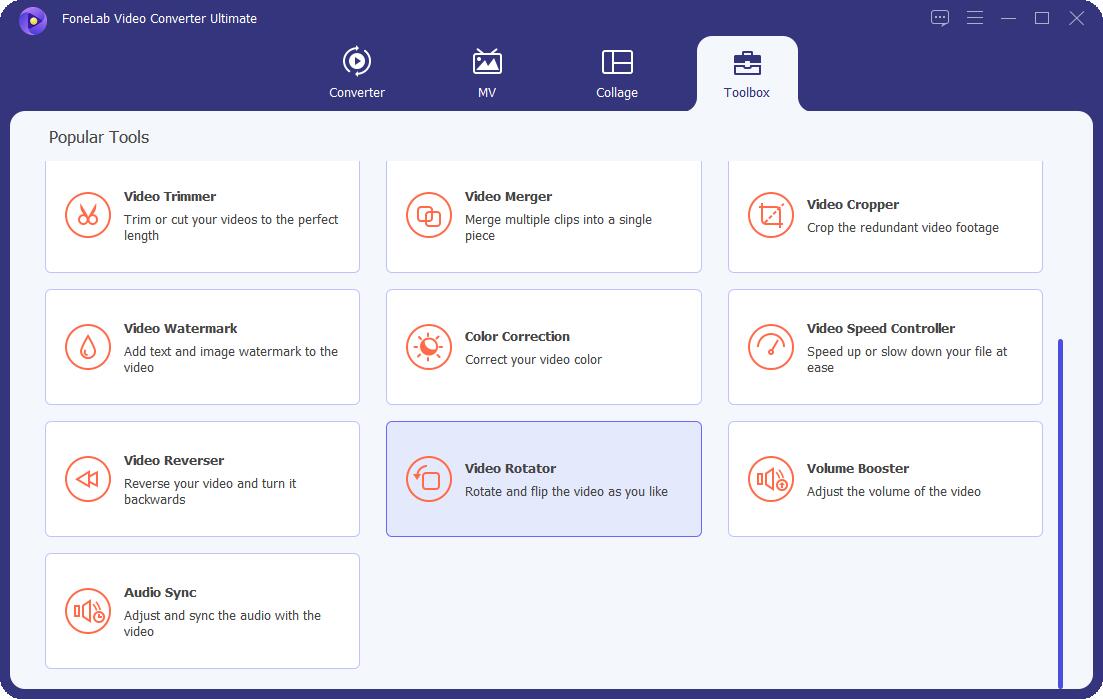
Étape 2Dans la fenêtre contextuelle, cliquez sur le Ajouter un fichier bouton ou faites glisser et déposez votre fichier GIF.
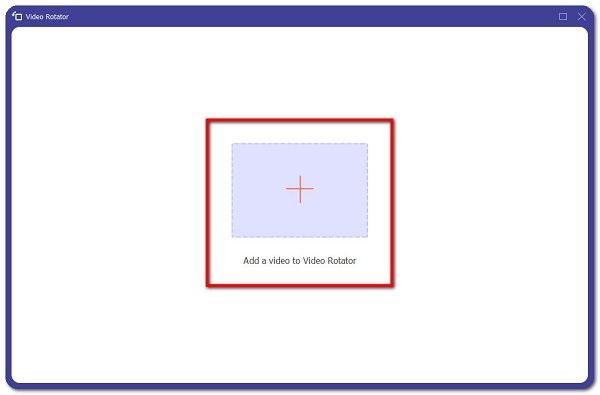
Étape 3Ensuite, naviguez dans le Outil rotatif pour faire pivoter le GIF sur l'orientation que vous voulez.

Étape 4Changez ensuite le format du fichier de sortie en GIF. Après cela, cliquez sur le OK bouton. Enfin, cliquez sur le Exportations bouton et il sera enregistré sur votre appareil.
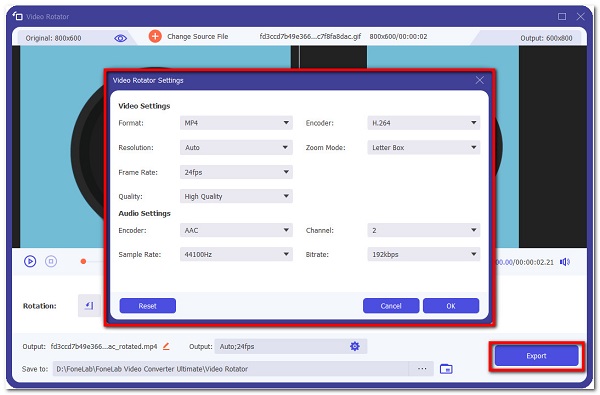
Comment faire pivoter un GIF avec Adobe Photoshop
Adobe Photoshop est un logiciel conçu pour l'édition d'images, la composition d'art numérique, l'animation et la conception graphique. Il est livré avec un ensemble d'outils professionnels pour l'édition d'images raster, la conception graphique et l'art numérique. Il utilise la superposition pour fournir de la profondeur et de la polyvalence au processus de conception et d'édition, ainsi que de puissants outils d'édition capables de transformer votre sortie en une sortie professionnelle. Dans notre cas, il peut être parfaitement utilisé pour faire pivoter des GIF animés.
Video Converter Ultimate est le meilleur logiciel de conversion vidéo et audio qui peut convertir MPG / MPEG en MP4 avec une vitesse rapide et une qualité d'image / son de sortie élevée.
- Convertissez n'importe quelle vidéo / audio comme MPG, MP4, MOV, AVI, FLV, MP3, etc.
- Prise en charge de la conversion vidéo HD 1080p / 720p et 4K UHD.
- Fonctions d'édition puissantes telles que Trim, Crop, Rotate, Effects, Enhance, 3D et plus.
Étapes pour faire pivoter un GIF avec Adobe Photoshop :
Étape 1Tout d'abord, téléchargez et installez Adobe Photoshop sur un ordinateur. Ensuite, lancez le logiciel pour voir son interface. Sur l'interface principale, cliquez sur le Déposez votre dernière attestation panneau, puis Ouvert ou vous pouvez simplement faire glisser et déposer votre fichier GIF.
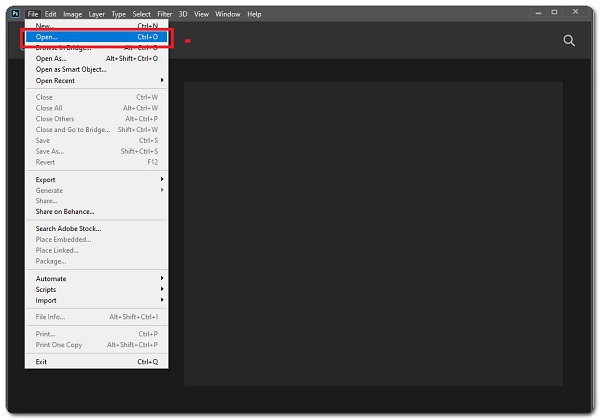
Étape 2Après l'importation, sur le Couches dans le coin inférieur droit de l'écran, cliquez sur le calque contenant le calque GIF que vous souhaitez faire pivoter.
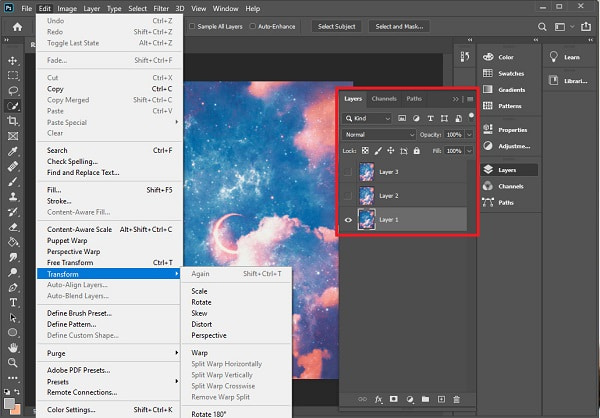
Étape 3Ensuite, cliquez sur le Sélection rapide Outil, puis utilisez-le pour mettre en surbrillance l'objet que vous souhaitez faire pivoter. Si vous souhaitez faire pivoter l'intégralité du calque, vous n'avez rien à sélectionner.
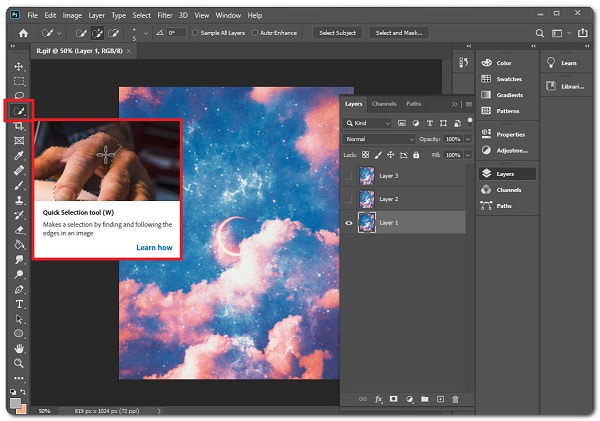
Étape 4Cliquez Modifier. dans la barre de menu en haut de l'écran. Clique le Rotation pour faire pivoter librement l'objet. Cliquez et maintenez l'un des petits carrés sur le coin GIF et utilisez le pointeur à l'écran pour le faire pivoter.
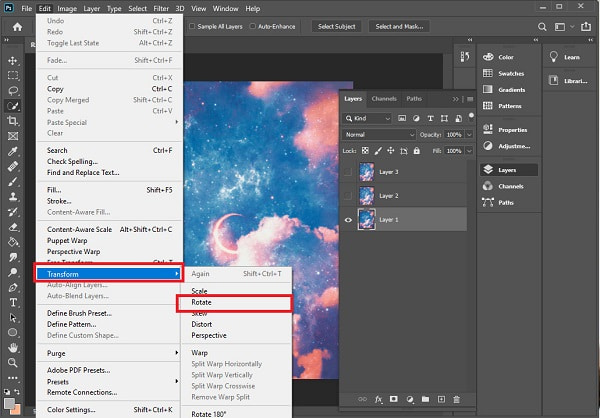
Étape 5Lorsque vous avez terminé, exportez simplement votre fichier en cliquant sur le Déposez votre dernière attestation panneau, puis Exporter le média et il sera enregistré sur votre appareil.
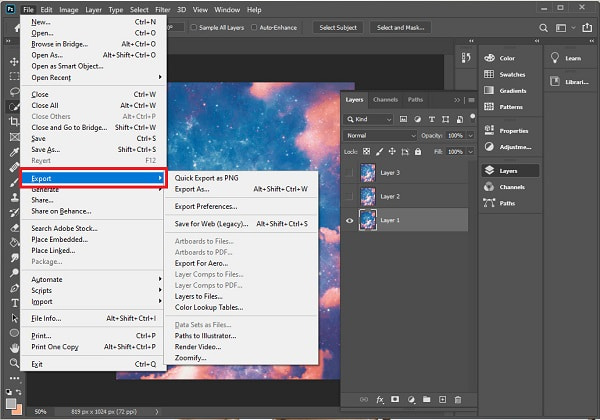
Comment faire pivoter un GIF avec l'application Paint sur Windows
La méthode la plus simple que vous devriez essayer consiste à utiliser l'application Paint sur Windows. C'est un outil intégré sur un ordinateur Windows pour vous aider à éditer des images. Mais pas seulement cela, car il peut également faire pivoter facilement un GIF.
Étapes pour faire pivoter un GIF avec l'application Paint sous Windows :
Étape 1Ouvrez l'application Paint sur votre ordinateur. Ensuite, faites glisser et déposez votre GIF sur l'interface ou faites un clic droit sur le GIF et sélectionnez Modifier avec Peinture.
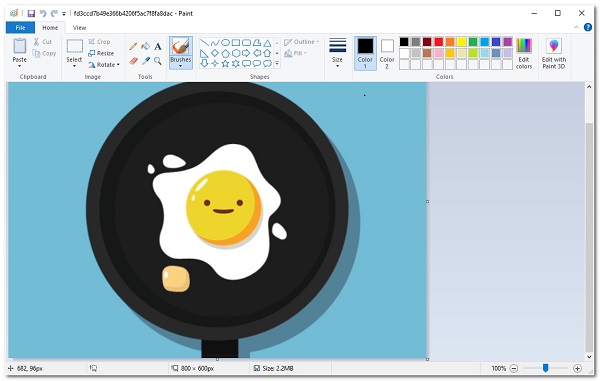
Étape 2Sur le Peinture Interface de l'application, cliquez sur le Rotation dans le coin supérieur droit jusqu'à ce qu'il affiche la bonne direction.
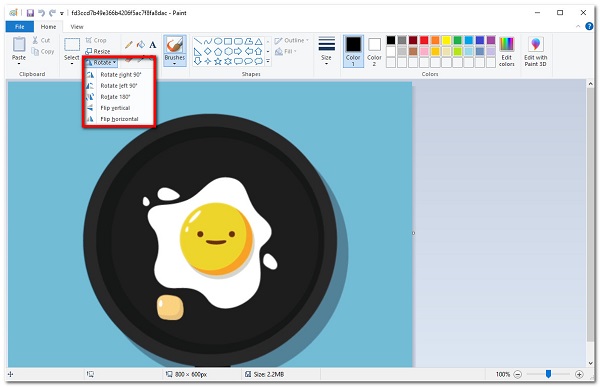
Étape 3Faites pivoter le GIF selon l'orientation de votre choix et cliquez sur le Épargnez .
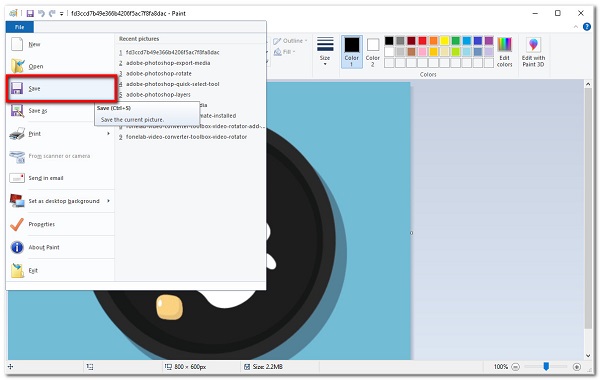
Comment faire pivoter un GIF en ligne
Si vous souhaitez faire pivoter un GIF sans avoir à télécharger ou à installer d'applications ou d'outils supplémentaires, vous pouvez utiliser des outils de rotation en ligne. EZGIF.COM est l'un des rotateurs GIF en ligne les plus populaires. En quelques clics seulement, vous pouvez faire pivoter un GIF. Cela vous permet de faire pivoter immédiatement à partir de la page Web. Vous pouvez retourner et faire pivoter le GIF verticalement et horizontalement, ainsi que le tourner à 90, 180 ou 270 degrés ou (90 dans le sens inverse des aiguilles d'une montre). C'est pourquoi si vous voulez apprendre à faire pivoter un GIF avec cet outil, suivez les instructions ci-dessous :
Video Converter Ultimate est le meilleur logiciel de conversion vidéo et audio qui peut convertir MPG / MPEG en MP4 avec une vitesse rapide et une qualité d'image / son de sortie élevée.
- Convertissez n'importe quelle vidéo / audio comme MPG, MP4, MOV, AVI, FLV, MP3, etc.
- Prise en charge de la conversion vidéo HD 1080p / 720p et 4K UHD.
- Fonctions d'édition puissantes telles que Trim, Crop, Rotate, Effects, Enhance, 3D et plus.
Étape 1Naviguez et allez sur ezgif.com.
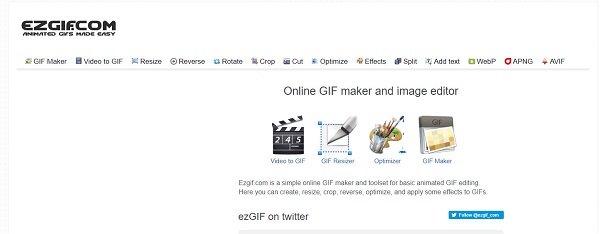
Étape 2Ensuite, téléchargez votre fichier GIF à convertir ou faites-le glisser et déposez-le sur l'interface.
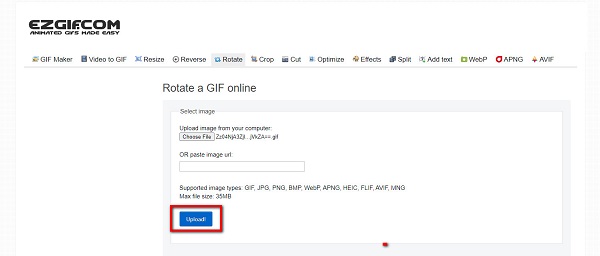
Étape 3Après cela, naviguez dans l'option de rotation dans la partie inférieure et faites pivoter votre GIF en fonction de l'orientation souhaitée. Puis clique Appliquer Rotation
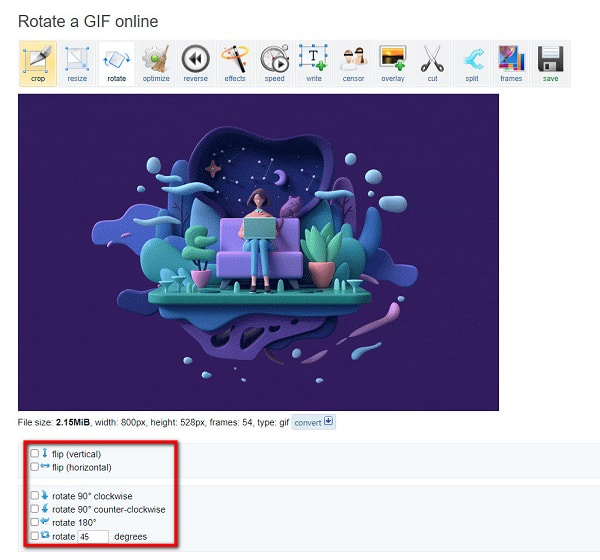
Étape 4Enfin, lorsque le processus est terminé, cliquez sur le Épargnez bouton sur la partie inférieure et il sera enregistré sur votre appareil.
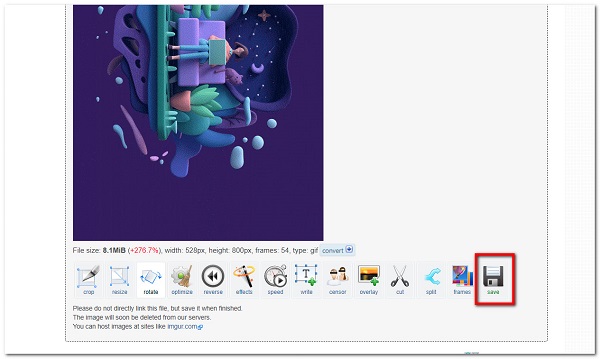
3. Tableau de comparaison à grande échelle entre 3 rotateurs GIF
| FoneLab Video Converter Ultimate | Adobe Photoshop | Application de peinture | EZGIF.COM (rotateur en ligne) | |
| Facile à utiliser | Oui | Non | Oui | Oui |
| Degrés de rotation | Prend en charge la rotation à 360 degrés | Prend en charge la rotation à 360 degrés | Prend en charge la rotation à 360 degrés | Prend en charge la rotation à 360 degrés |
| Processus de rotation et d'importation | Processus rapide | Processus lent | Processus lent | Processus lent |
| Système d'exploitation pris en charge | Windows et Mac | Windows et Mac | Windows et Mac | Windows et Mac |
Video Converter Ultimate est le meilleur logiciel de conversion vidéo et audio qui peut convertir MPG / MPEG en MP4 avec une vitesse rapide et une qualité d'image / son de sortie élevée.
- Convertissez n'importe quelle vidéo / audio comme MPG, MP4, MOV, AVI, FLV, MP3, etc.
- Prise en charge de la conversion vidéo HD 1080p / 720p et 4K UHD.
- Fonctions d'édition puissantes telles que Trim, Crop, Rotate, Effects, Enhance, 3D et plus.
4. FAQ Rotation GIF
1. Un site Web de rotateur GIF en ligne est-il sûr ?
Online Video Rotator est sûr à utiliser tant qu'il ne nécessite pas d'informations pour être utilisé. En outre, vous pourrez effacer toutes vos activités sur le site Web après la rotation d'un GIF.
2. Puis-je convertir une vidéo en GIF ?
Définitivement oui. Il existe de nombreux outils pour convertir une vidéo en fichier GIF. Fonelab Video Converter Ultimate est un logiciel idéal si vous souhaitez convertir un clip vidéo en GIF. Non seulement il prend également en charge divers types de format d'entrée que vous pouvez facilement convertir en fichiers GIF.
3. Est-il bon de faire pivoter un GIF ?
Il est bon de faire pivoter un GIF car cela peut aider à améliorer sa sur-qualité. Il vous permet d'adapter et de mieux orienter votre contenu, que ce soit pour l'usage que vous souhaitez.
Cela étant mentionné, vous pouvez désormais partager le contenu de vos GIF sur n'importe quel site de réseautage social avec la bonne orientation. Parmi toutes les solutions évoquées, on peut voir que FoneLab Video Converter Ultimate s'est avéré et testé pour être le meilleur outil à utiliser pour la rotation des GIF. Besoin de faire pivoter un GIF ? Essayez-le maintenant.
Video Converter Ultimate est le meilleur logiciel de conversion vidéo et audio qui peut convertir MPG / MPEG en MP4 avec une vitesse rapide et une qualité d'image / son de sortie élevée.
- Convertissez n'importe quelle vidéo / audio comme MPG, MP4, MOV, AVI, FLV, MP3, etc.
- Prise en charge de la conversion vidéo HD 1080p / 720p et 4K UHD.
- Fonctions d'édition puissantes telles que Trim, Crop, Rotate, Effects, Enhance, 3D et plus.
